Nuages de points - Quoi de nouveau ?
Service Pack 2 2024 (V. 2902)
Amélioration du Clipping Box Manager
Avec la fonction améliorée Clipping Box Manager, il est possible, au démarrage de la fenêtre de dialogue, de reprendre une sélection multiple de vues de la scène.
La fenêtre de dialogue alors sous Vues indique combien de vues sont sélectionnées. De plus, la sélection des vues peut être supprimée en cliquant sur la croix. Pour sélectionner une vue, cliquez dessus avec le bouton gauche de la souris sur la scène ou après avoir cliqué sur l'icône  . Si la vue est déjà active, elle est alors supprimée de la sélection. Les vues activées sont indiquées sur la scène par un cadre orange. Sous Clippings, vous trouverez comme auparavant les fonctions et toutes les boîtes de segmentation présentes sur la scène. La case située devant les différentes représentations du nuage de points indique quelles segmentations sont utilisées dans les vues. Vous pouvez modifier cette attribution ici.
. Si la vue est déjà active, elle est alors supprimée de la sélection. Les vues activées sont indiquées sur la scène par un cadre orange. Sous Clippings, vous trouverez comme auparavant les fonctions et toutes les boîtes de segmentation présentes sur la scène. La case située devant les différentes représentations du nuage de points indique quelles segmentations sont utilisées dans les vues. Vous pouvez modifier cette attribution ici.
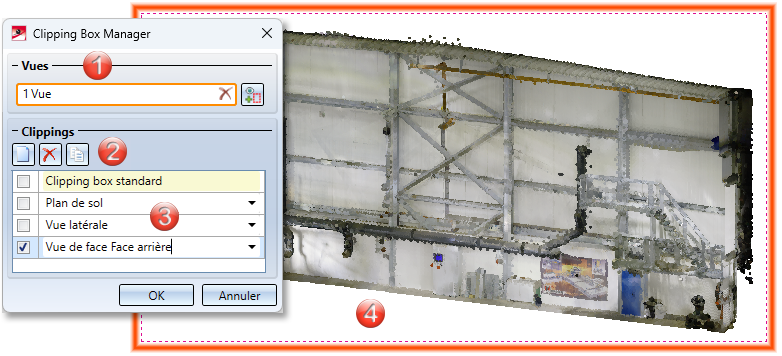
(1) Sélection et suppression de vues
(2) Clippings : Icônes pour créer, supprimer et copier des vues du nuage de points
(3) Liste des segments des nuages de points segmentés de façon différente
(4) Segmentation Vue de face Face arrière active dans la vue de la modélisation 3D
Signalement d'une utilisation élevée de la mémoire
Des informations ont été ajoutées au Convertisseur de nuages de points. Cela permet de surveiller le processus de conversion et d'être averti par un message d'alerte si, par exemple, l'utilisation de la mémoire est trop élevée.
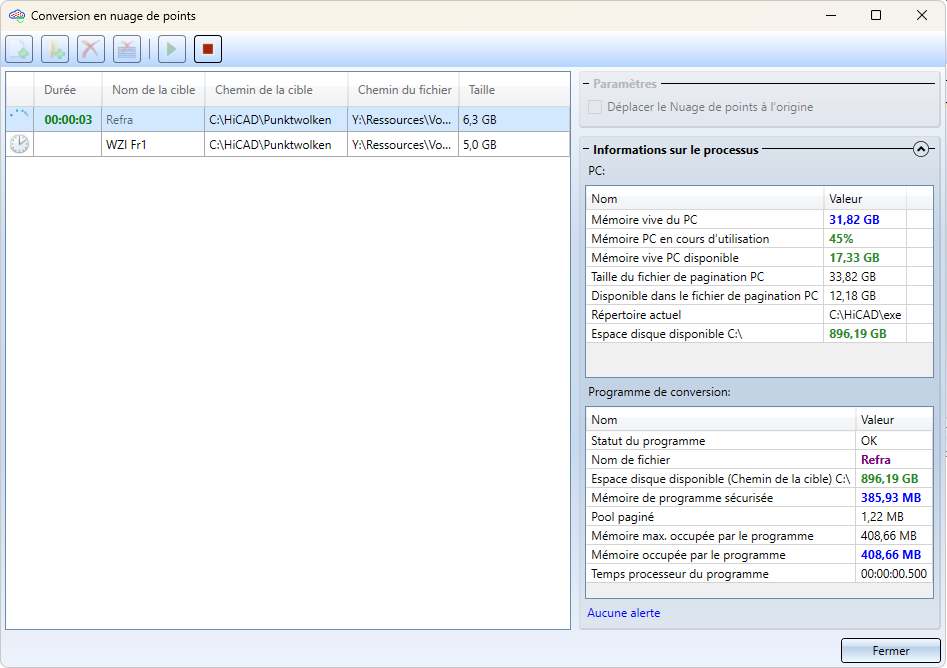
Major Release 2024 (V. 2900)
Clipping Box Manager
Le nouveau Clipping Box Manager facilite le travail avec différentes vues ou boîtes de segmentation du nuage de points.
facilite le travail avec différentes vues ou boîtes de segmentation du nuage de points.
-
Vous pouvez passer dans la vue de la Modélisation 3D entre différentes segmentations afin de visualiser la géométrie appropriée pour modéliser votre nuage de points.
-
Vous pouvez créer des segmentations du nuage de points pour chaque Vue de feuille afin de sélectionner la représentation appropriée pour les vues de détail.
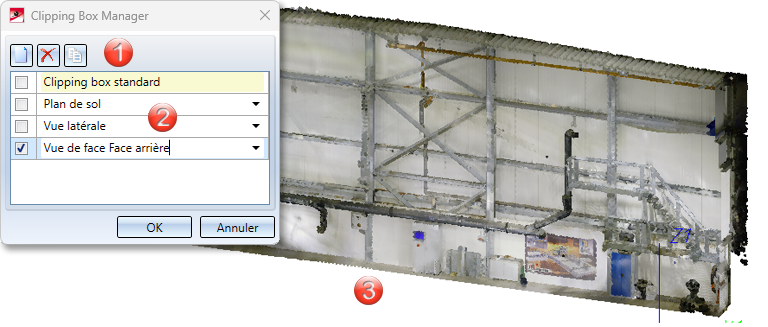
(1) Icônes pour générer et supprimer des vues du nuage de points
(2) Liste des différentes vues avec un nuage de points segmenté de façon différente
(3) Segmentation active Vue de face Face arrière dans la vue de la modélisation 3D
Les fonctions du Clipping Box Manager permettent de créer, de copier et de supprimer des vues du nuage de points. Ce faisant, la fonction Nouveau ![]() dérive une nouvelle vue du nuage de points complet sans clipping box. Si vous sélectionnez Copier
dérive une nouvelle vue du nuage de points complet sans clipping box. Si vous sélectionnez Copier ![]() , la vue active du nuage de points avec la segmentation et le découpage est dupliquée. La nouvelle vue est automatiquement active. Si vous quittez ensuite le Manager en cliquant sur OK, toutes les modifications, exécutées par ex. avec Modifier une clipping box
, la vue active du nuage de points avec la segmentation et le découpage est dupliquée. La nouvelle vue est automatiquement active. Si vous quittez ensuite le Manager en cliquant sur OK, toutes les modifications, exécutées par ex. avec Modifier une clipping box  ou Découper
ou Découper  , se réfèrent à la vue active. Elle est marquée dans la fenêtre par une coche
, se réfèrent à la vue active. Elle est marquée dans la fenêtre par une coche  .
.
Clipping Box Manager pour la vue de feuille
Si vous créez une feuille avec plusieurs vues, vous pouvez ici aussi utiliser le Clipping Box Manager pour assigner aux vues les différentes représentations du nuage de points. Pour ce faire, activez d'abord une vue de feuille, par ex. Vue de dessus, puis exécutez le Clipping Box Manager. Vous pouvez maintenant créer une nouvelle vue ou sélectionner une vue existante du nuage de points segmenté. Les vues de feuille du nuage de points ne sont affichées qu'en mode ombré.
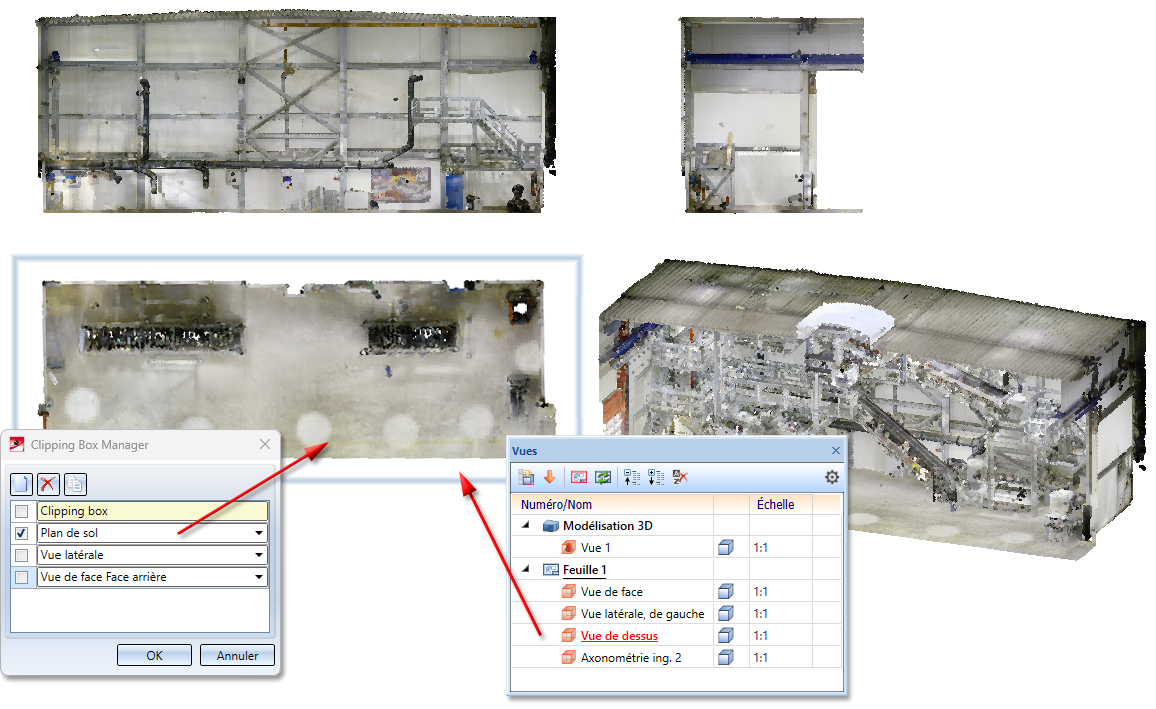
Feuille avec 4 vues différentes, dans chacune desquelles le nuage de points a une segmentation et un découpage différents.

